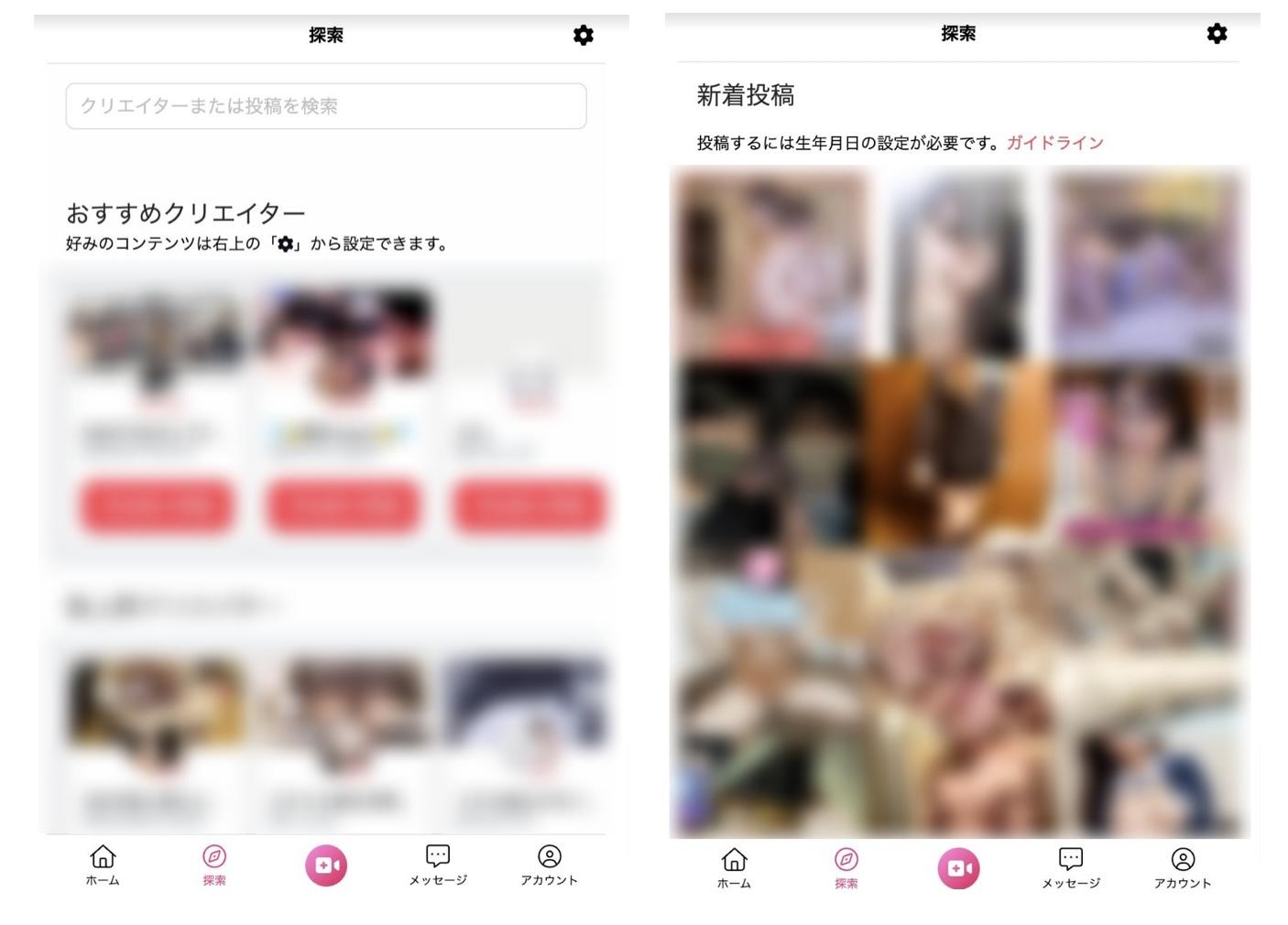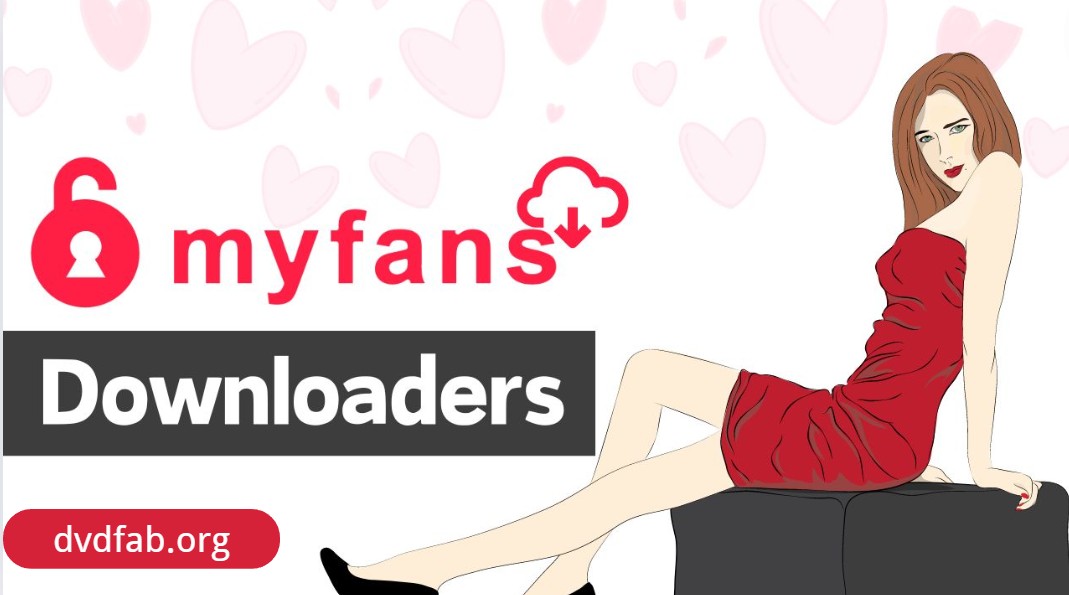【2025最新】バレずにマイファンズ(MyFans)から動画を画面録画する方法まとめ!
MyFansは日本の超人気な大人向けファンクラブサイトです。情熱的なファン限定で写真や動画を閲覧することができます。ただし、サイト自身では録画機能を提供していないため、動画を保存したい方にとって不便ですね。外部録画ツールを利用するとバレると心配している人も!
そこで、今回の記事では、バレずに使いやすいMyFans画面録画ツールの4選を紹介します。MyFansの動画を保存したい方の必見です。
MyFans画面録画ツール1:StreamFab MyFans ダウンローダー
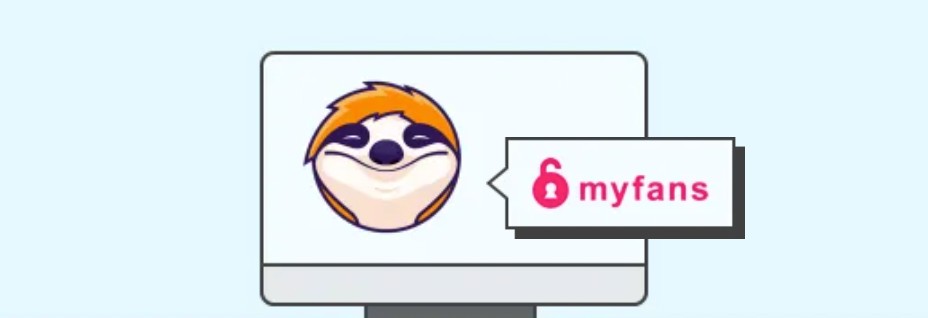
StreamFab MyFansダウンローダーは、MyFans専用の貴重な保存ツールです。
実際に、StreamFab MyFansダウンローダーはマイファンズの動画を画面録画ではなくダウンロードする技術を使用しています。
そのため、画面録画よりも高画質の1080pで、10倍の速さでMyFansの動画を保存できます。
無料体験で動画3本をフル尺で保存することができます。
- 購入動画や保存動画などすべてダウンロードできる
- クリエイターのプレイリストを丸ごとダウンロード
- メタデータ情報がついている
- 新着動画を指定時間に自動ダウンロード可能
より多くのMyFans動画をダウンロードするツールを知りたいなら、「myfans(マイファンズ)動画ダウンロード方法、Q&Aを解説!」という記事を参考にしてください。
StreamFabはmyfansだけでなく、OnlyFans、FANZA、MGS動画、Hey動画、SOKMIL、カリビアンコムなど、複数のアダルト系プラットフォームにも対応しています。また、Amazon、U-NEXT、Netflixといった一般的な動画配信サービスにも対応しています。
「All-in-One」プランを購入すれば、その時点で含まれているすべての製品を永久に利用可能。さらに、将来的に追加される新製品も割引価格で購入できます。
myfansダウンローダーのような個別製品と異なり、「All-in-One」は最大5台のデバイスで利用できるのも大きな魅力です。
StreamFabでMyFansを永久にPCに保存する方法
Step1:StreamFabをダウンロード
公式サイトからStreamFabをダウンロードします。
Step2:インストール
ダウンロードしたソフトウェアパッケージを開き、「クイックインストール」ボタンを押してインストールを開始します。
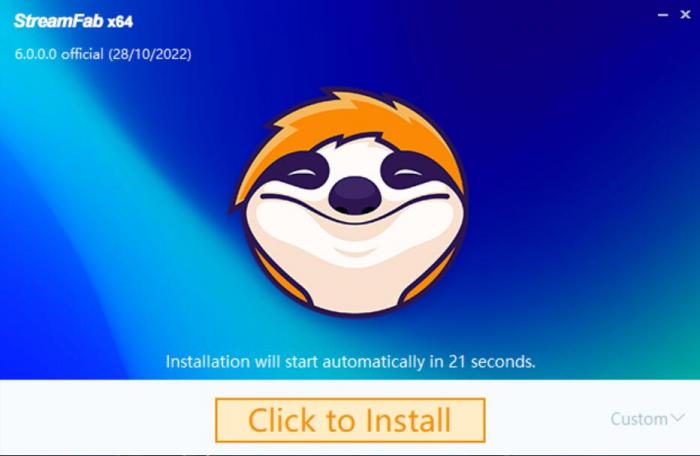
インストールが100%完了したら、「すぐ起動」ボタンをクリックしてStreamFabを立ち上げます。
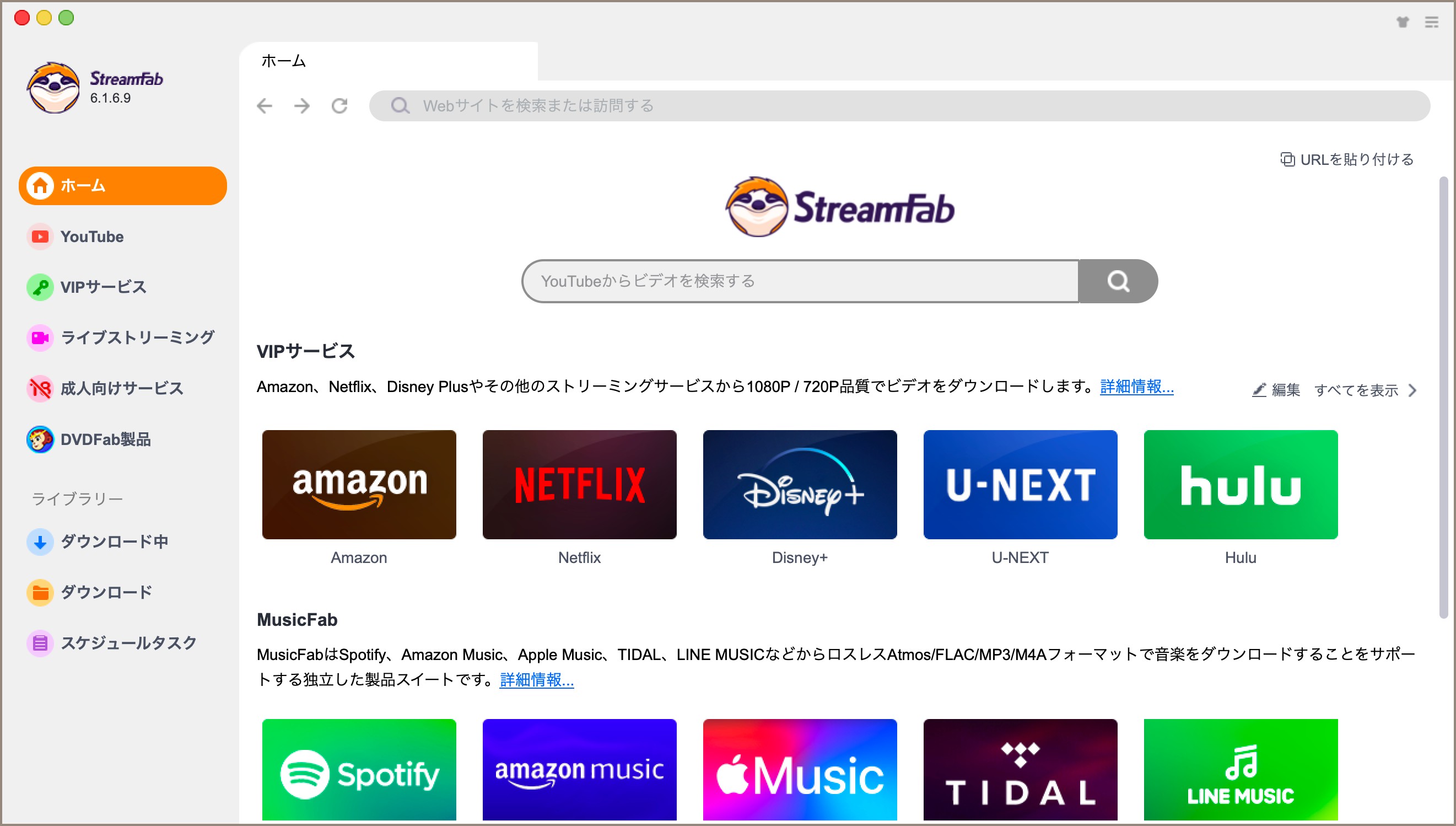
Step3:MyFansの選択
「成人向けサービス」から「MyFans」ロゴをクリックします。
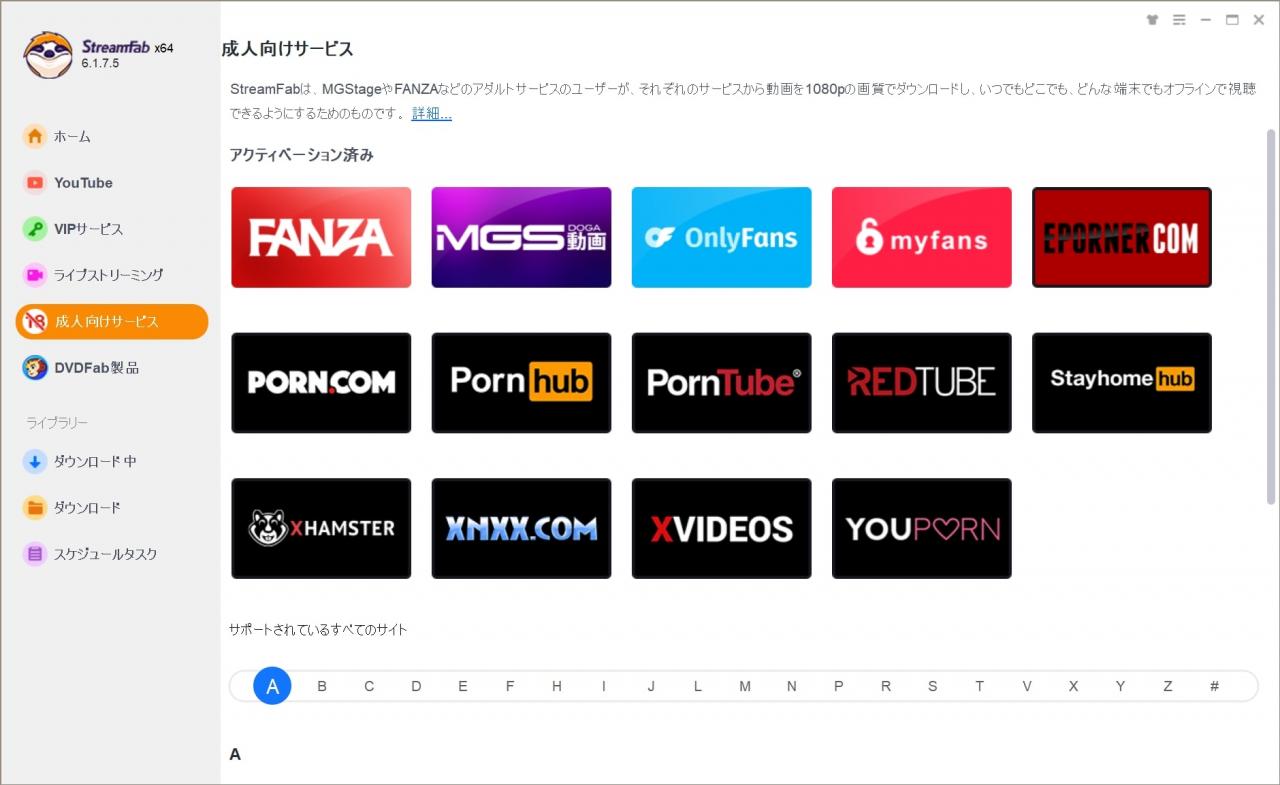
Step4:動画のダウンロード
MyFansを訪れてダウンロードしたい動画を再生します。
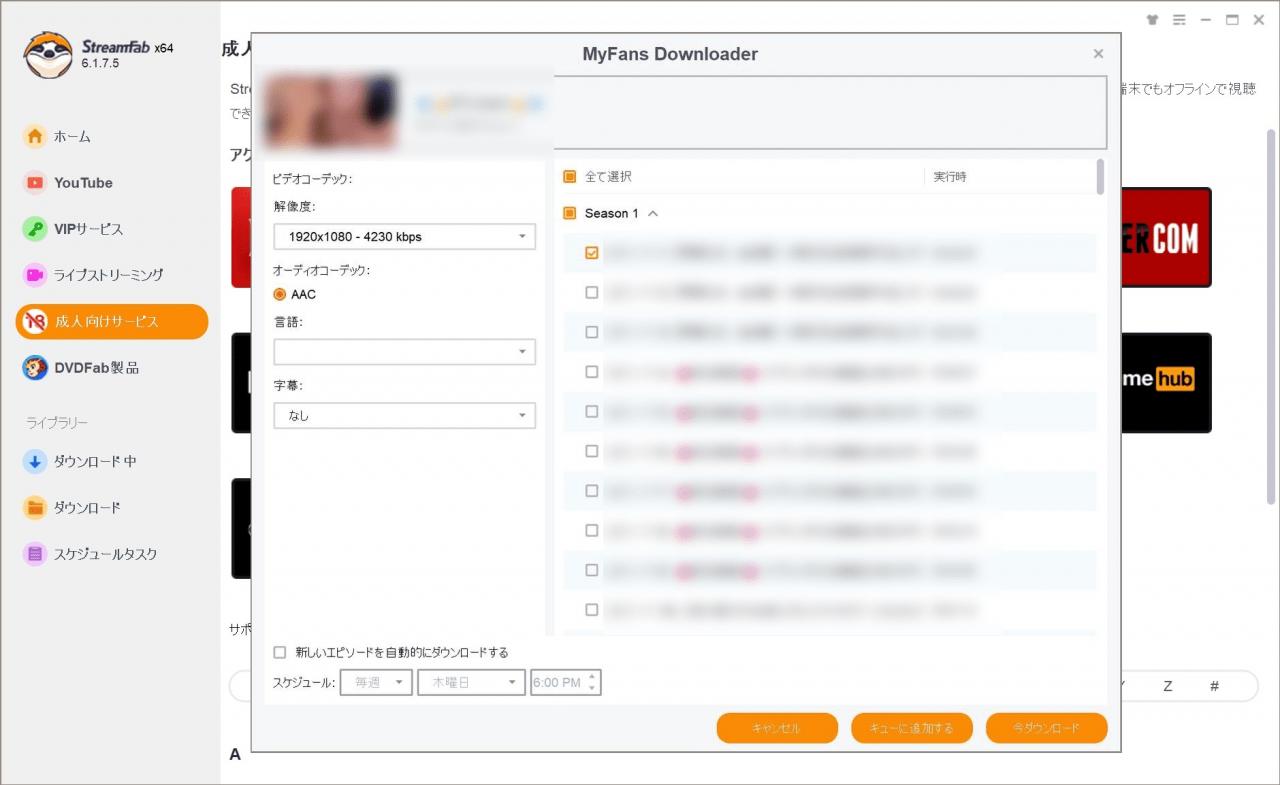
数秒の解析後、「MyFans Downloader」のポップアップウィンドウが表示されたら、解像度を選んで「今ダウンロード」ボタンを押します。
Step5:ダウンロードの確認
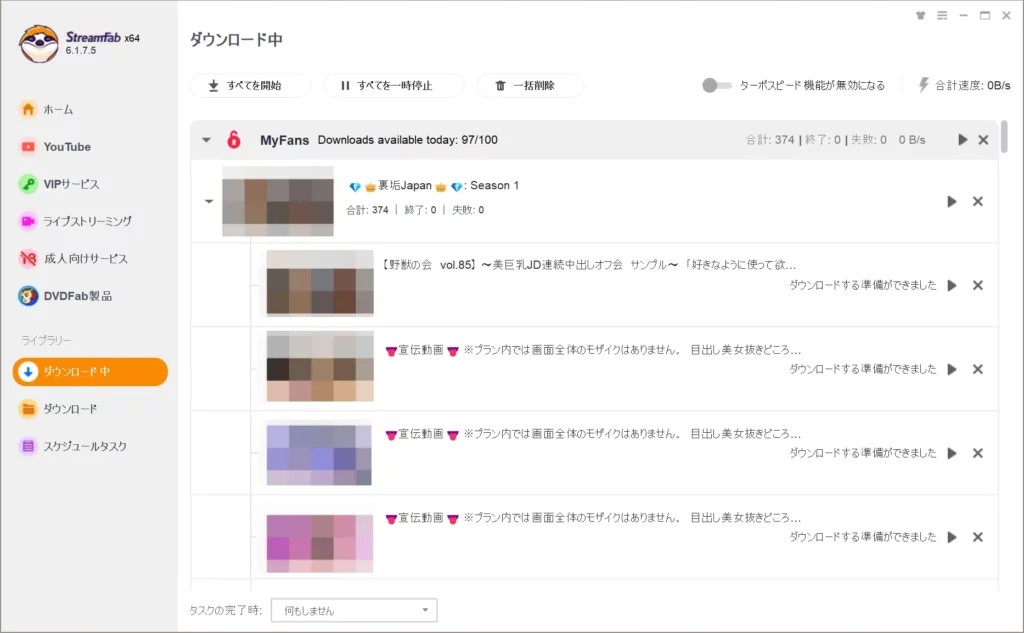
左側の「ダウンロード中」項目で進行状況を確認します。
ダウンロードが完了したら、「ダウンロード」項目でチェックし、右側のフォルダマークをクリックして保存先を開きます。
MyFans画面録画ツール2:RecordFab
RecordFabは新鋭のmyfans録画ソフトウェア、OnlyfansやFanza、H-NEXT、MGS動画、アマプラ、ソクミル、Netflixなど数百のウェブ・サイトに対応しており、MP4・MKV形式で動画を保存します。他の録画ツールと一線を画すのはその5倍の録画速度です。動画と同等の時間がかかるのはすべての記録ツールの共通点ですが、RecordFabはこの点を破壊し、先行に半分の時間を節約してくれます。
また、録画時、動画の長さを入力すれば終了すると自動的停止するため、最後まで待つ必要がありません。バックグラウンドで実行可能、myfansを録画しながら、画面を最小化して別の作業に邪魔しません。
画質は最大1080pまで対応可能ですから、劣化の心配がありません。ライブやオンライン講義の録画も可能。ストリーミングビデオ画面録画専用のレコーダーですのでWebカメラの録画やマイクの録音をサポートしないのでご注意ください。
RecordFabでmyfans動画を録画する方法
Step1:RecordFabをダウンロードする(Windowsのみ)
Step2:myfansのURLを入力して検索する
ホームでトップの空白欄にmyfans動画のURLを入力して検索します。
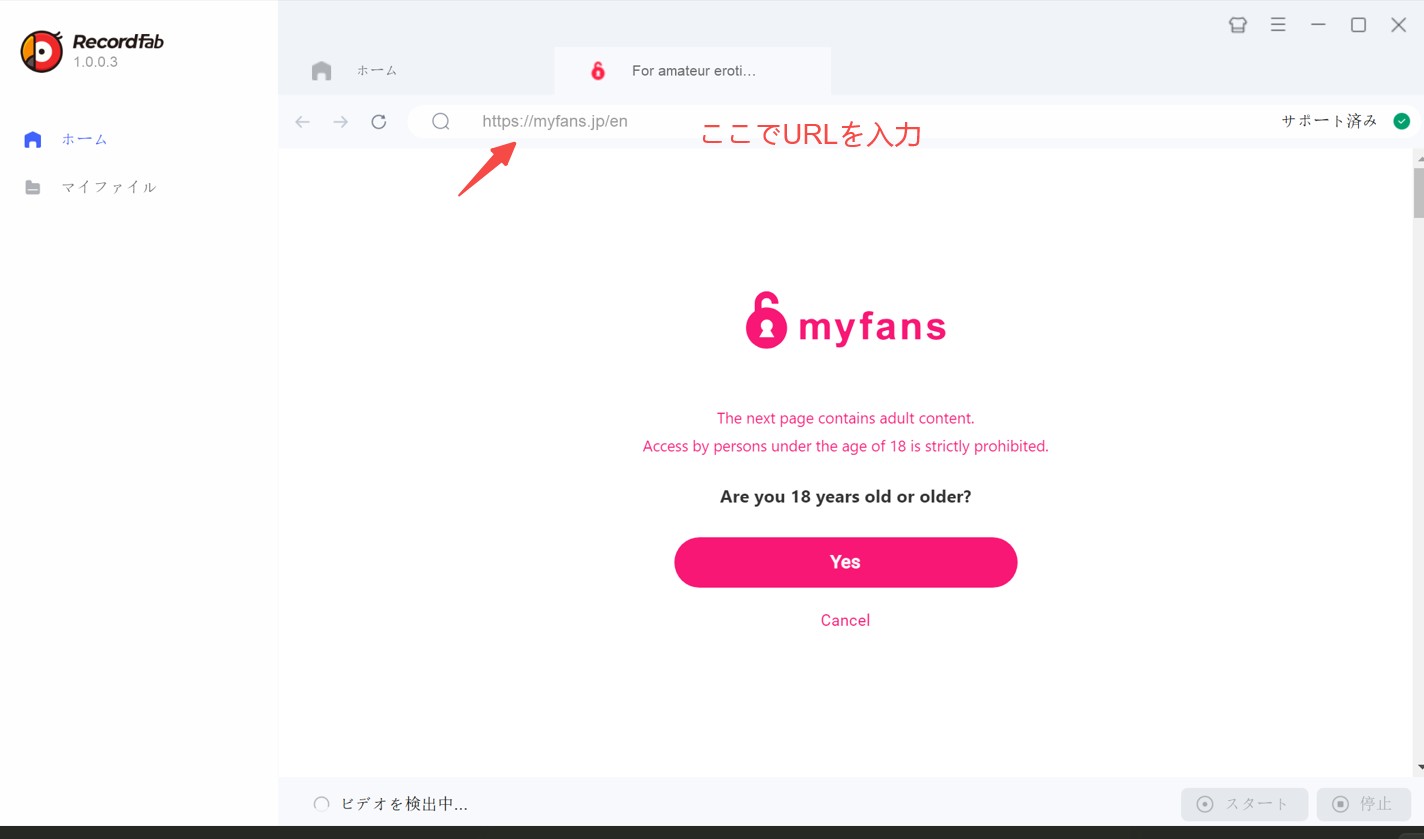
Step3:画質と速度を設定
動画が再生すると、右下の「スタート」ボタンが明るくなります。それをクリックすると、画質と速度を選びます。「録画時間のカスタマイズ」をオンにすると、手動で録画時間を入力できます。
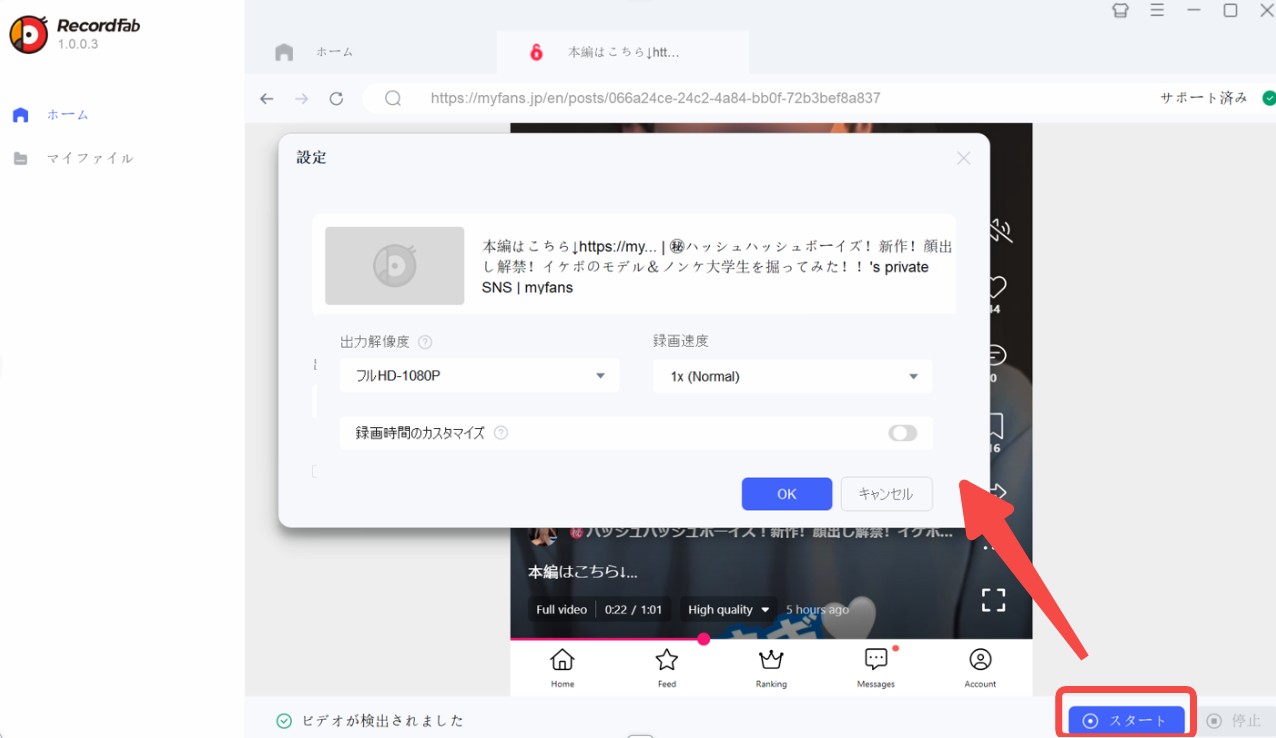
Step4:録画開始
「OK」ボタンをクリックすると、myfans動画の録画が開始されます。再生画面に録画時間が表示します。
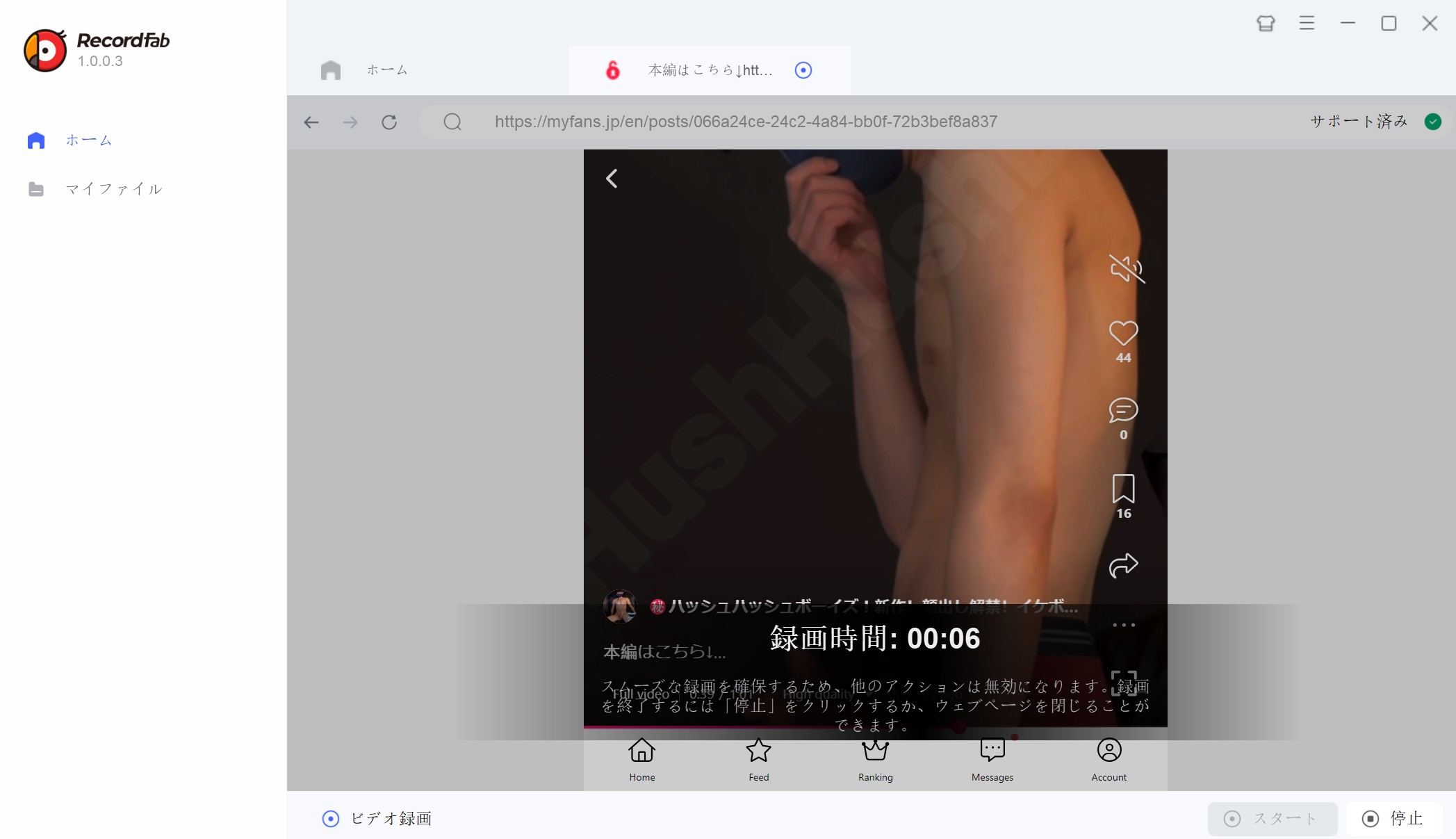
録画済みの動画は「マイファイル」にて確認してください。
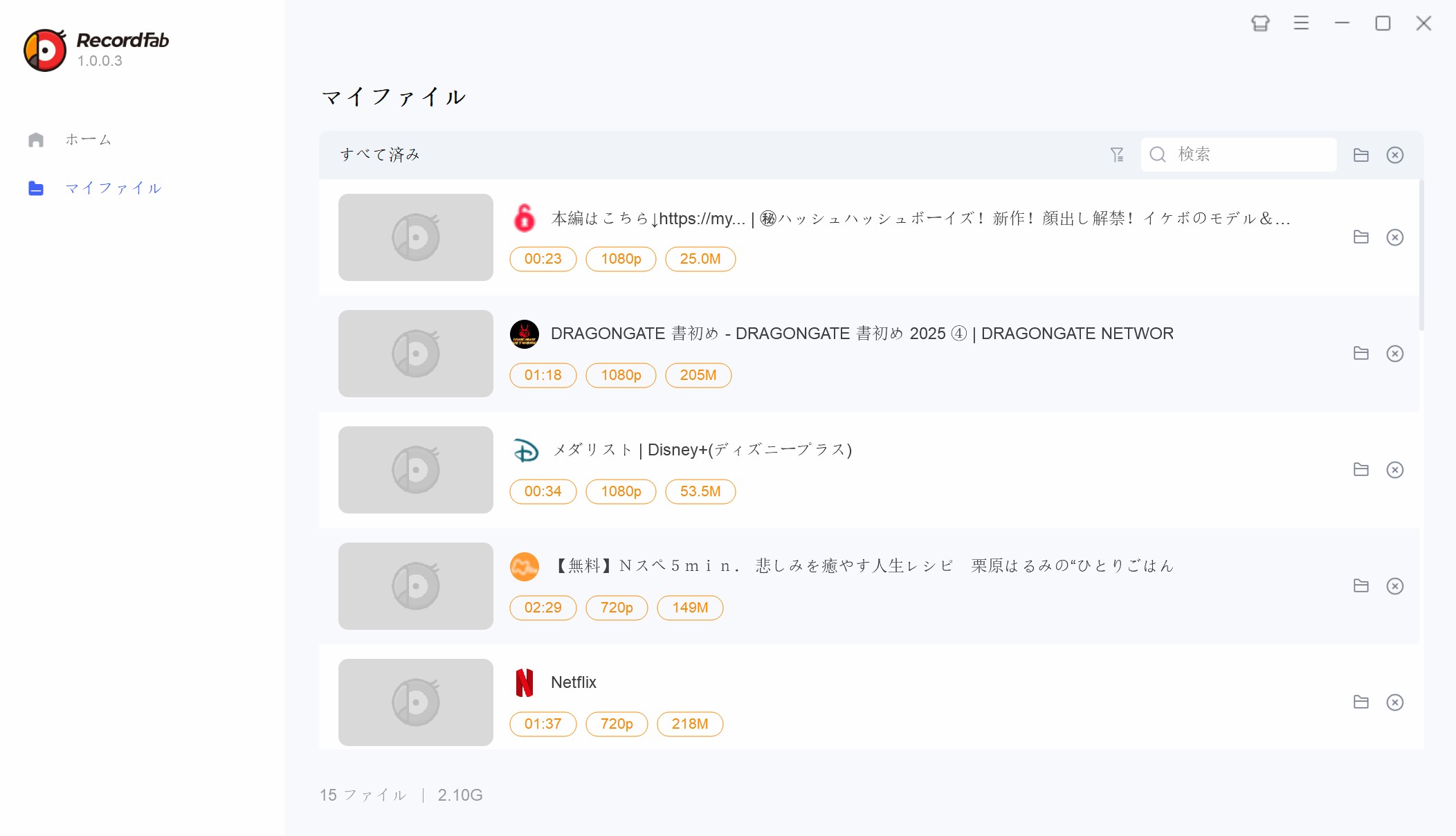
以上、RecordFabでmyfans動画を録画しました。
MyFans録画オンライサイト3:今すぐ使える 画面録画
今すぐ使える 画面録画は、優れた録画ソフトであり、Myfansの動画を高画質かつ高音質で録画できます。さらに、録画時間に制限がありません。このソフトを使ってMyfansの動画を録画する際には、ビデオコーデックや解像度などを自由に設定することができます。プレビューも可能。
完全無料で利用できる:0円で完全無料でmyfans動画を録画可能
対応サイトが多い:myfansのほか、Abemaなど普通の動画ウェブサイトにも対応
オンラインサイトで軽量:ソフトウェアのインストールが必要なし、プラグインより軽い、アカウントも不要。
ただし、録画ツールで、倍速録画をサポートしないため、時間がかかります。一括ダウンロードもサポートしません。また、メタデータが保存されないため、保存時ファイル名を手動で変更する必要があります。
今すぐ使える 画面録画でマイファンズを画面録画する方法:
Step1:ウェブサイトを開き設定を行う
今すぐ使える 画面録画の公式サイトを開き、メイン画面でサイズと形式を設定して「録画開始」ボタンを押します。
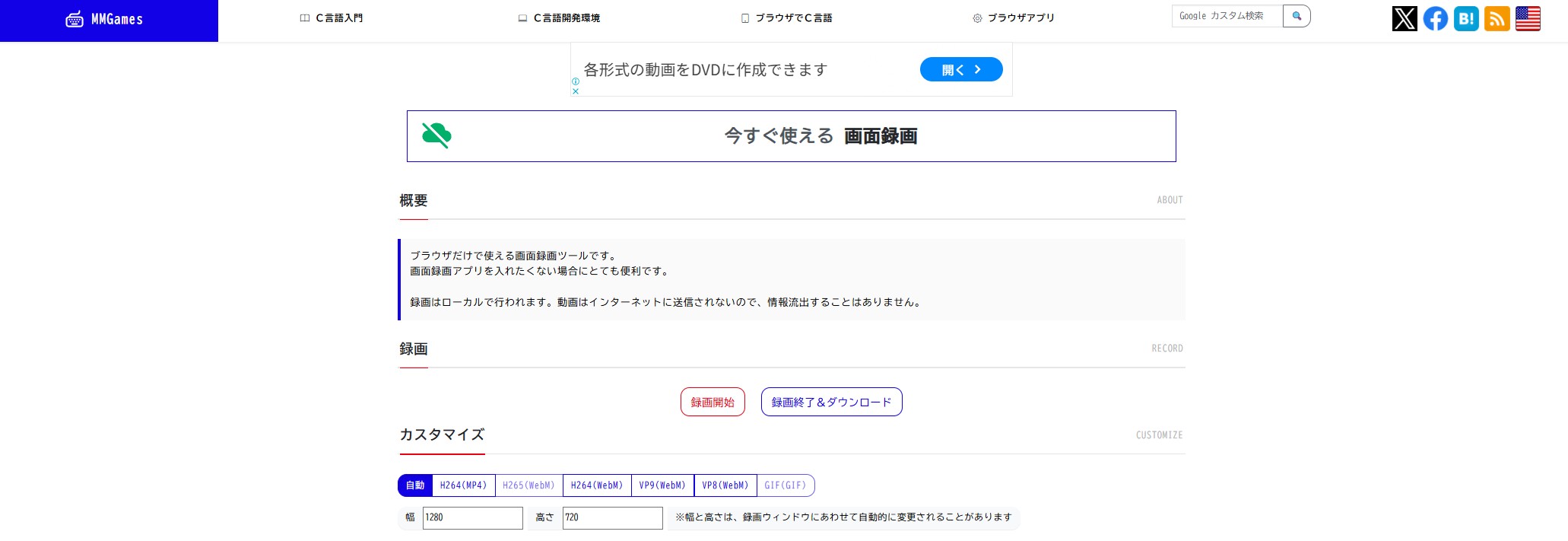
Step2:Myfansの動画を録画して保存する
次に、再生中のmyfans動画画面を選んで共有ボタンを押します。
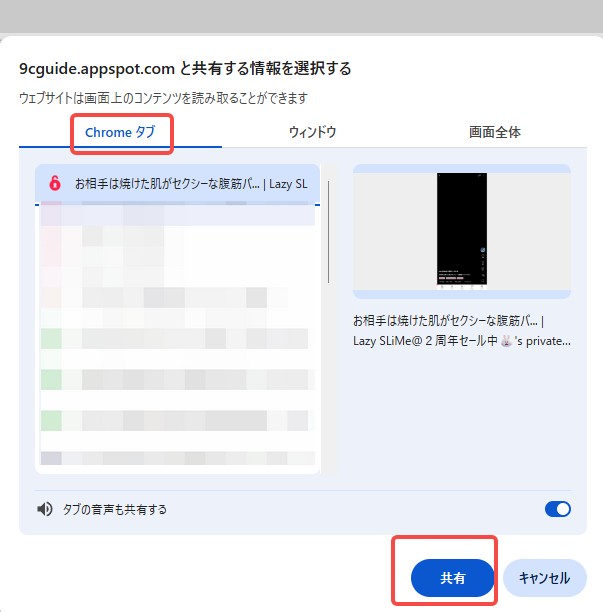
「共有を停止」ボタンを押せば、録画を終了します。
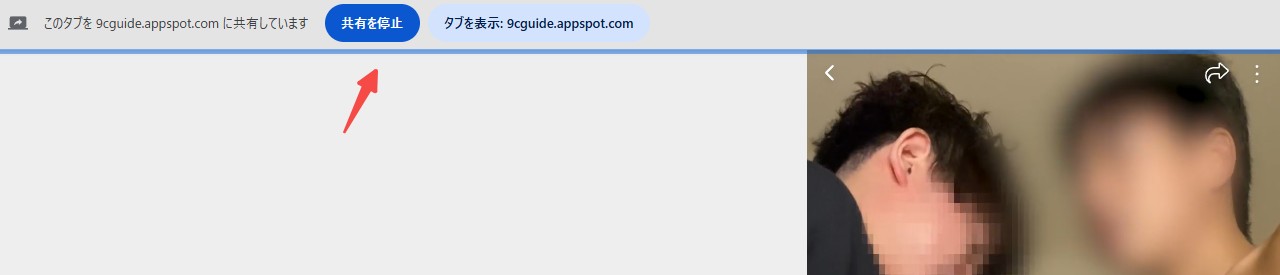
MyFans画面録画Chrome拡張機能4:CoCocut
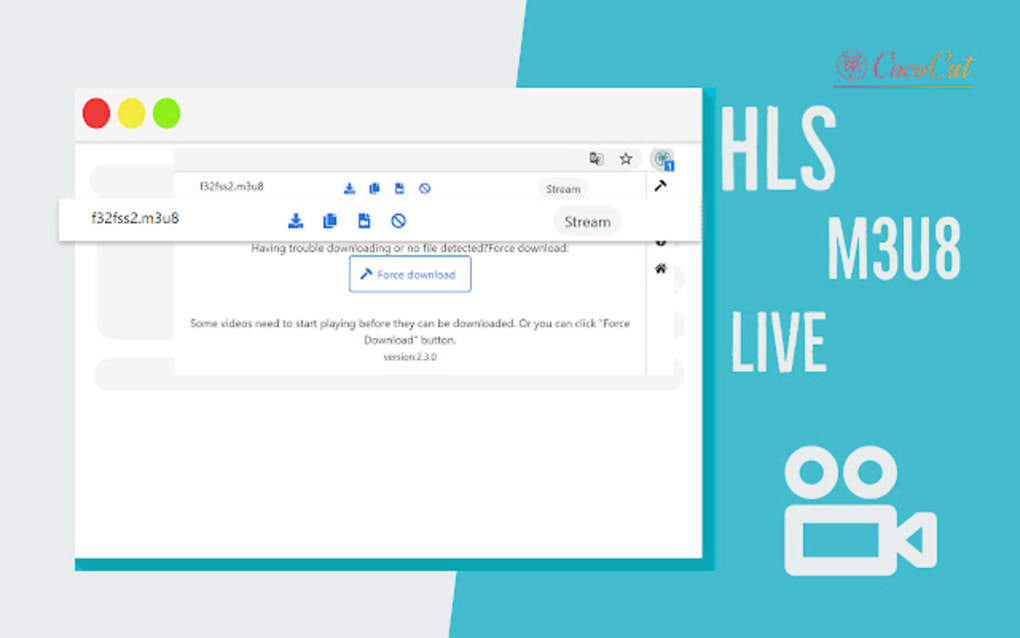
CocoCutはGoogle Chromeの拡張機能で、様々な動画共有サイトから動画をダウンロードまたは画面録画できます。ニコニコ動画やDailymotion、FC2動画、ひまわり動画、SayMove!、Pandora.TV、Veoh、Twitter、Facebookなどに対応しています。
ダウンロードができないサイトでも、画面録画を行うことで動画を保存することができます。
「Myfans」の動画を再生してください。
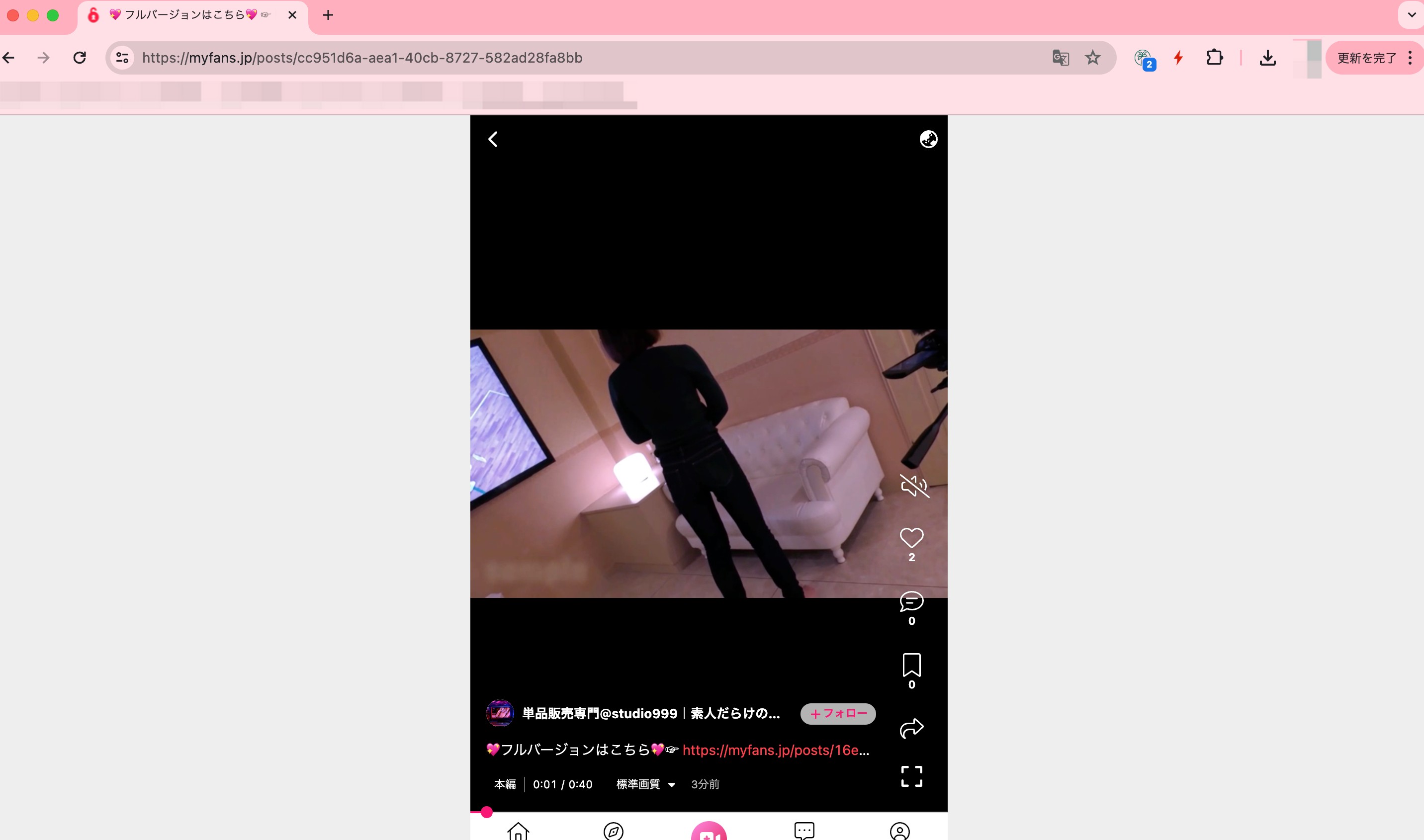
再生されたら、Google Chromeの右上にある「CoCoCut」のアイコンをクリックしてください。
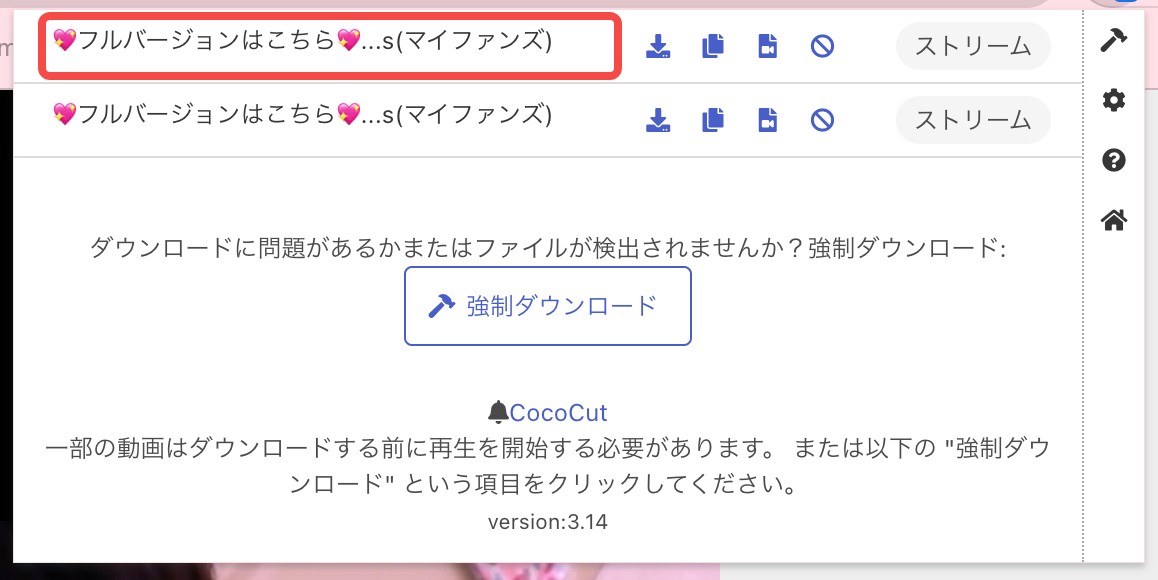
その後、表示されるダウンロードボタンをクリックしてください。
次に、ダウンロードページが開きますので、ダウンロードできないとき画面録画モードを続行ができます。
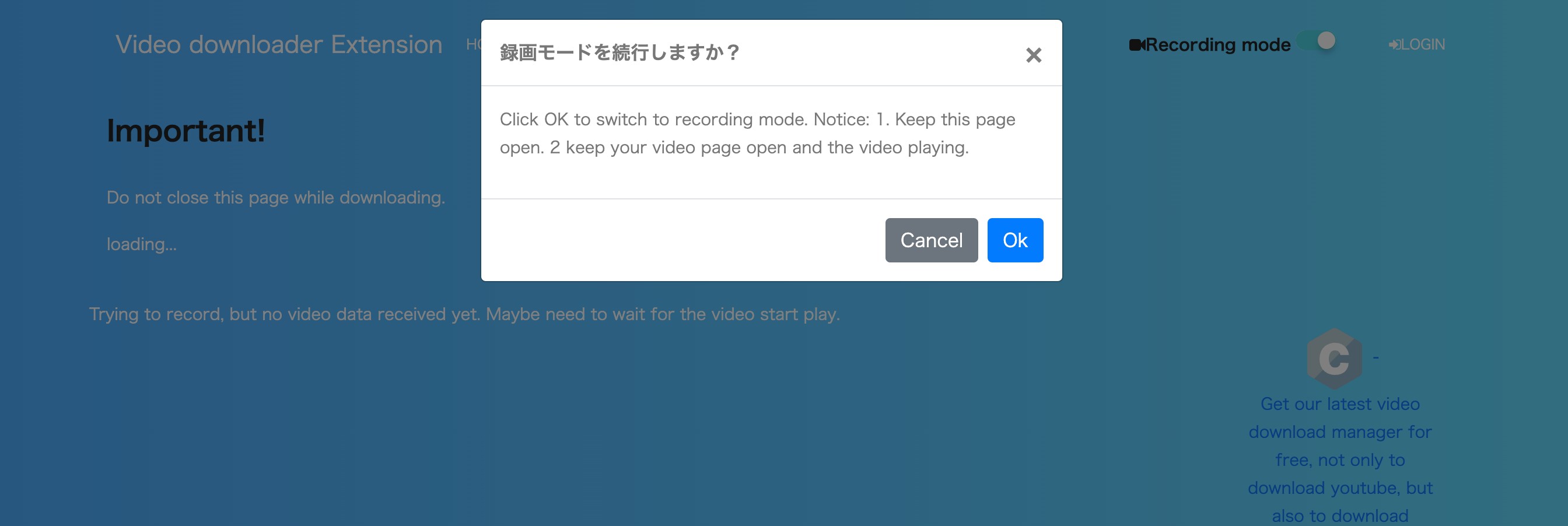
Myfansの動画ファイルを分析できなかったため、録画モードで保存されました。
Myfans画面録画ツールのメリットとデメリットを比較
|
特徴 |
StreamFab MyFans ダウンローダー |
RecordFab |
今すぐ使える |
CocoCut Chrome拡張機能 |
|---|---|---|---|---|
|
メリット |
|
|
|
|
|
デメリット |
|
|
|
|
|
対応OS |
Windows、macOS |
Windows | Windows、macOS |
Google Chrome |
|
料金 |
30日間無料体験(無期限版:¥14,500) |
30日間無料体験(無期限版:¥20,880) |
無料 |
無料 |
|
保存方法 |
ダウンロード |
録画 |
録画 |
録画 |
|
対応サイト |
MyFansのみ対応。 |
myfans、Fanza、Onlyfans、Pornhubなど600以上 |
複数ある |
多数 |
myfans録画に関するよくある質問
myfans含めて各動画配信ウェブサイトは作品の著作権を守るために、利用規約に再生中の動画をスクショ・録画することを禁止するかもしれません。録画禁止技術を採用していると、動画をスクショしたら画面録画したりすると画面が真っ黒になります。しかし、誰がどのパソコンで今myfansを録画しているのを販売者に通知しないので、バレることがありません。日本の著作権法で家庭範囲の映像複製は許されるため、個人利用目的で使用したい場合は大丈夫だと思います。
クリエイターがファンに向けて、月額制などで限定コンテンツ(写真や動画、ブログなど)を公開できるプラットフォームです。クリエイターとファンの距離が近いのが魅力ですね。「そもそもMyFansってどんなサービスなの?という基本から知りたい方」は、こちらの記事で詳しく解説していますよ。
また、本記事でご紹介するRecordFabやStreamFabなどはすべてmyfans動画を永久にパソコンに保存してくれるため、myfansの月額期限が切れる前に録画して保存しておきたい方は本記事がすすめるツールを無料体験してみてください。
いいえ。MyFansはDRM/HDCPで保護されているため、標準の画面録画では黒画面(無音)になりがちです。規約面でも回避はNG。録画前に設定最適化が要点だ。例えば、RecordFabで解像度を720p(可能なら1080p)を設定すれば、サービス側も最高画質で再生。また、通知OFF・不要アプリ終了・安定回線&十分な空き容量でコマ落ち回避。可能なら録画後はAIアップスケーリングで輪郭強調・ノイズ除去を加えると更に向上するという方法もあります。
これもドキドキするポイントですよね。「録画開始ボタンを押した瞬間、相手に通知が…!」なんて想像しちゃいませんか?
安心してください。今のところ、MyFansのシステムでは、あなたが画面録画やスクリーンショットを撮っても、クリエイターに直接通知が飛ぶような仕組みはありません。
ただし、注意点も。不自然なアクセスを繰り返したりすると、プラットフォーム側から「このユーザー、ちょっと怪しいな?」とマークされる可能性はゼロではありません。また、万が一保存したデータをネットに流出させでもしたら、その情報から個人が特定されて「バレる」ことはあり得ます。常識の範囲内で、こっそり楽しむのが鉄則です!
まとめ
MyFans動画の保存方法、いかがでしたか?最後に大事なことをまとめると…
- 保存は「私的利用」の範囲で!絶対に再配布や販売はしないこと。
- 簡単・高画質を求めるならPCの専用ソフト(StreamFab、RecordFabなど)が最強。
- 無料派なら、無料ツールやスマホの標準録画機能もアリ。ただし失敗はご愛嬌。
結局のところ、どの方法を選ぶにしても、一番大切なのは「クリエイターさんへのリスペクト」を忘れないこと。ルールを守って、賢く、そして安全に、大好きな推しのコンテンツを末永く楽しんでいきましょうね!
それでは、また次のレビュー記事で!momokaでした!